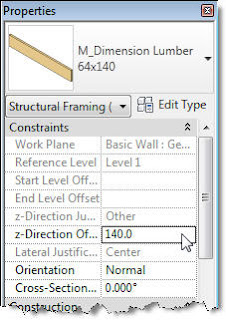ต่อจากครั้งที่แล้ว ที่เราได้นำ Terrain จาก Google Earth เข้าสู่ AutoCAD แล้ว Save ไว้เป็น DWG File ครั้งนี้ ผมขอนำเสนอวิธีการนำ Terrain จาก DWG File เข้ามาและสร้าง Toposurface ใน Revit ครับ
การนำ Terrain จาก DWG File เข้าสู่ Autodesk Revit (ขออนุญาตนับต่อจากครั้งที่แล้วนะครับ)
17. เปิด Autodesk Revit และ สร้าง File ใหม่ขึ้นมาครับ
18. เลือกคำสั่ง Import CAD ที่ Insert Tab > Import > Import CAD

19. ที่ Import CAD Formats เลือกไฟล์ Terrain ที่เราสร้างขึ้น
20. ที่ Colors เลือก Preserve
โปรดสังเกต ให้ Uncheck ที่ช่อง Current view only
21. กดปุ่ม Open
22. ผลลัพธ์ที่ได้ ดังภาพ
23. เลือกคำสั่ง Toposurface จาก Massing & Site Tab > Site Model > Toposurface
24. สร้าง Toposurface จาก DWG File ที่ Import มาจาก Modify | Edit Surface > Tools > Create from Import > Select Import Instance
25. เลือกที่ Terrain ที่ Import เข้ามา
26. ที่ Add Points from Selected Layers เลือก Check เฉพาะ Layer ของ Terrain (ในที่นี้ผมใช้ Layer 0)
27. กดปุ่ม OK
28. จากนั้นกดปุ่ม Finish Surface ที่ Modify | Edit Surface > Surface > Finish Surface
29. ผลลัพธ์ที่ได้ ดังรูป
30. เปิด Site Plan View โดย Double Click ที่ Project Browser > Views (all) > Floor Plans > Site
31. เปลี่ยนมุมมองเป็น Wireframe ที่ View Control > Visual Style > Wireframe เพื่อให้สามารถมองเห็นเส้นแบ่งส่วนพื้นน้ำและพื้นดิน
32. เลือกคำสั่ง Split Surface ที่ Massing & Site > Modify Site > Split Surface
33. Click ที่ Toposurface ที่เราสร้างไว้
34. เลือกคำสั่ง Pick Line ที่ Modify | Split Surface > Draw > Pick Line
35. นำ Cursor มาวางที่เส้น Polyline ที่เราสร้างไว้สำหรับแบ่งแยกส่วนที่เป็นพื้นน้ำกับพื้นดิน จากนั้น กด Tab (ที่ Keyboard) จนขึ้น Hi-light ทั้งเส้น Click เพื่อสร้างเส้น Sketch (เส้นสีชมพู) ตามเส้นแบ่งพื้นน้ำกับพื้นดิน ดังรูป
36. กด Finish ที่ Modify | Split Surface > Mode > Finish
37. เลือก Terrain ที่เรา Import เข้ามา แล้วกด Delete ที่ Keyboard
38. เลือก Toposurface ที่เป็นส่วนพื้นน้ำ
39. ที่ Properties > Materials and Finishing > Materials กดปุ่ม (…) ที่อยู่ท้ายช่อง by Category
40. ที่ Materials > Materials > เลือก Site – Water เพื่อกำหนด Material พื้นน้ำ ให้แก่ Toposurface
41. กดปุ่ม OK
42. เปิด 3D Default View เพื่อตรวจสอบผลลัพธ์